Edge浏览器提供更快、更智能、更量身定制的结果,可以帮助用户快速准确地找到所需内容,那么Edge浏览器如何导入其他浏览器数据?下面就一起来看看吧。

导入其他浏览器数据方法介绍
1,在浏览器的右上角,找到并点击由三个点组成的“设置及其它”图标,这个图标通常用于打开浏览器的菜单。
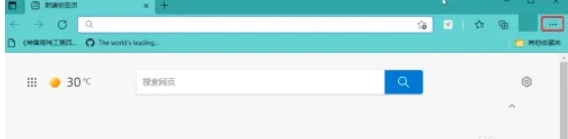
2,在菜单列表中,找到并点击“设置”选项,这将打开Edge浏览器的设置页面。
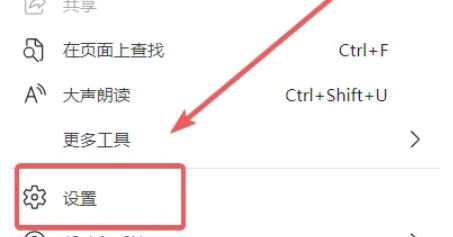
3,在设置页面中,找到并点击“个人资料”部分。
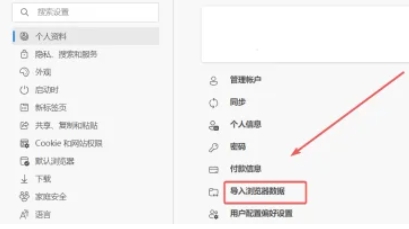
4,在“个人资料”设置中,点击“导入浏览器数据”选项。这将打开一个新的页面,用于导入其他浏览器的数据。
5,在新的导入页面中,点击“导入位置”并选择想要导入数据的旧浏览器。
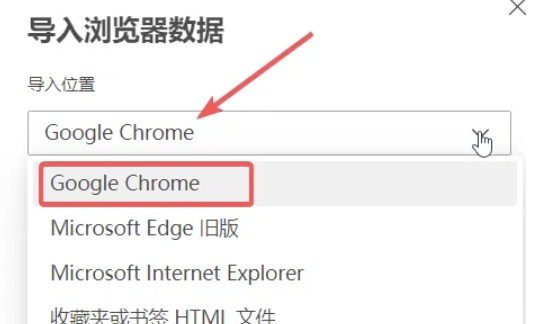
6,接下来,根据需要选择要导入的数据类型,如收藏夹、浏览历史、密码、Cookie等。请注意,不同浏览器之间的数据格式可能有所不同,因此并不是所有类型的数据都可以直接导入。

7,选择好要导入的数据类型后,点击“导入”按钮。Edge浏览器将开始导入选择的数据,这个过程可能需要一些时间,具体取决于要导入的数据量和网络速度。
《Edge浏览器》广告弹窗太多怎么才能关掉,我们在使用浏览器的过程中经常会出现广告弹窗,要是不小心误点就会进入网页,导致大家都很烦,该如何关闭弹窗不让它显示大家都想知道该怎么设置,下面一起去看看设置方法吧。
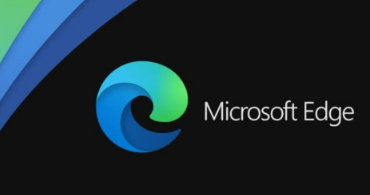
1、进入Edge浏览器点击右上角三个点

2、下拉找到设置对话框
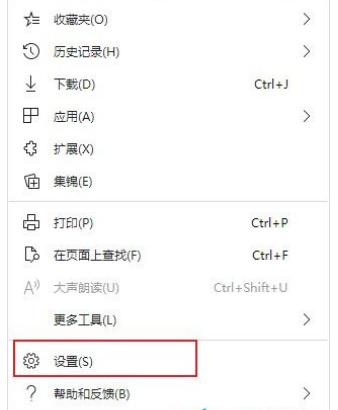
3、选择cookie和网站权限
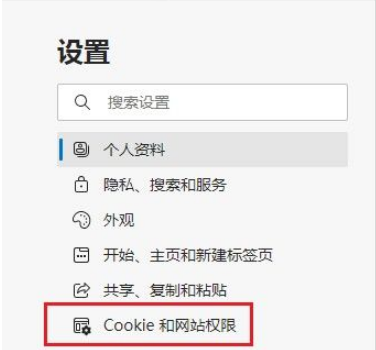
4、点击广告这一栏
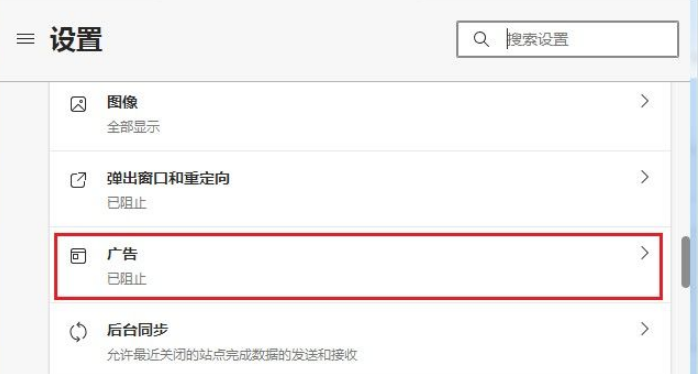
5、打开阻止按钮

edge浏览器是微软正式推出的浏览器软件,拥有强大的微软浏览器内核,采用bing搜索系统,那么edge浏览器内存占用高怎么办?下面就一起来看看详细的介绍吧。

内存占用高解决方法分享
1、关闭标签
进入edge浏览器点击右上角三个点。
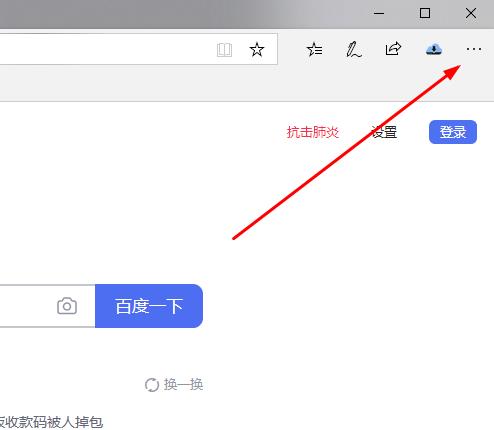
在任务栏中选择“扩展”。

将不需要使用的插件关闭或者卸载即可。
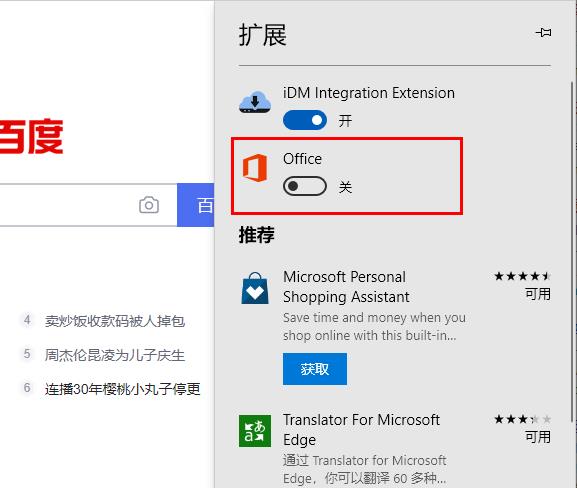
2、更新 Microsoft Edge 浏览器
确保您的计算机上安装了最新版本的 Microsoft Edge 浏览器。
打开Microsoft Edge浏览器 -- 单击三点图标,然后在下拉菜单中选择设置。
在设置屏幕上,向下滚动并单击左侧窗格中的关于 Microsoft Edge。在右窗格中,你会发现 Microsoft Edge 检查更新。
3、扫描恶意软件
高CPU使用率可能是由于您的计算机上存在广告软件和恶意软件程序。
您可以通过使用Windows Defender在您的计算机上运行病毒扫描或使用安装在您计算机上的第三方防病毒程序来确认这一点。
4、修复 Microsoft Edge
Windows 11:转到设置--应用程序--应用程序和功能(右窗格)-- 单击Microsoft Edge旁边的3 点图标,然后单击修改。
5、重置 Microsoft Edge
打开Microsoft Edge浏览器 -- 单击三点图标,然后在下拉菜单中选择设置。
在设置屏幕上,在左窗格中向下滚动并选择重置设置选项卡。在右窗格中,单击将设置重置为默认值选项。
在确认弹出窗口中,单击“重置”按钮进行确认。
这将禁用所有扩展,撤消所有更改并将 Edge 浏览器重置为其原始设置。
hnqyjy.cn 版权所有 (C)2011 https://www.hnqyjy.cn All Rights Reserved 渝ICP备20008086号-34